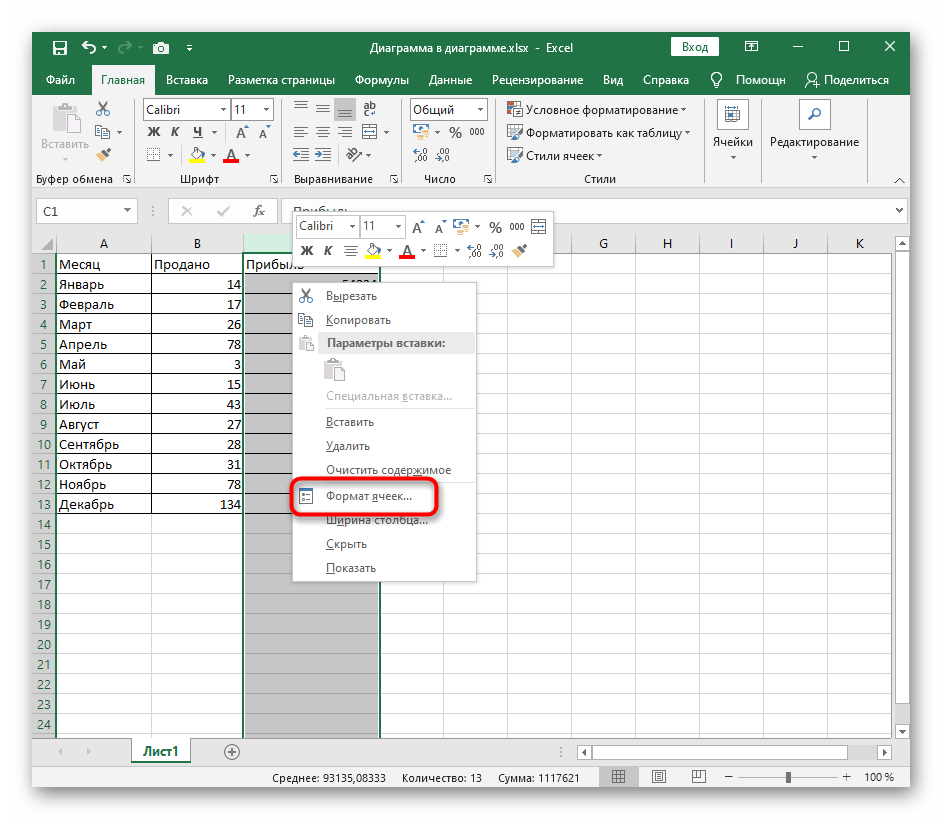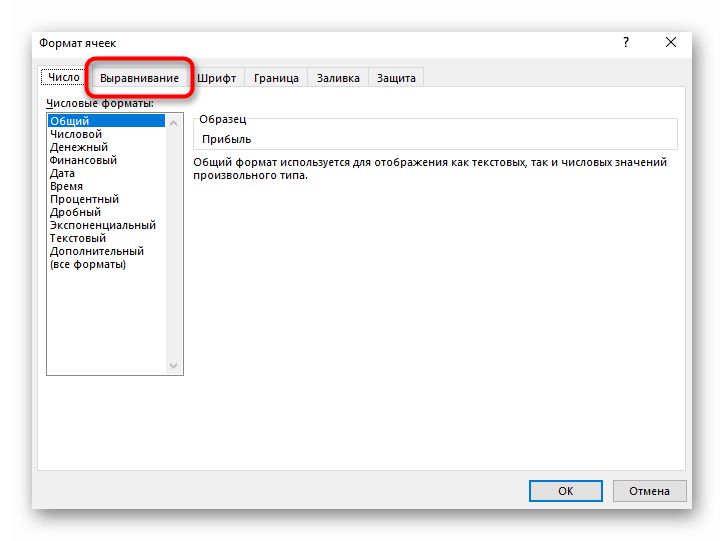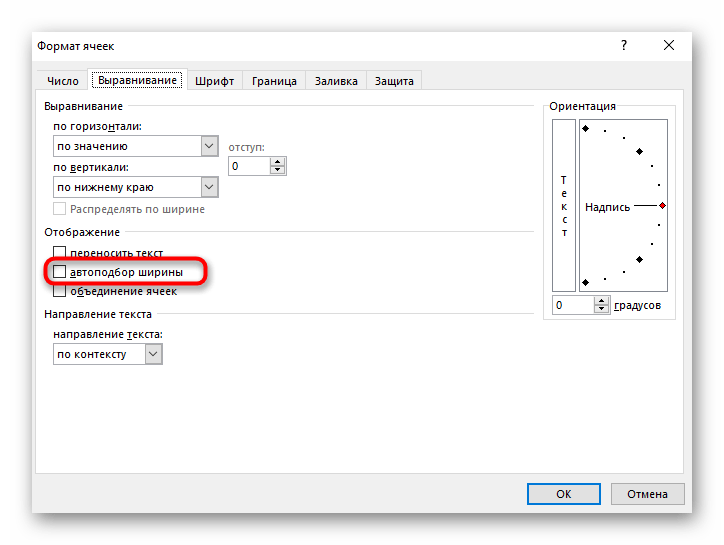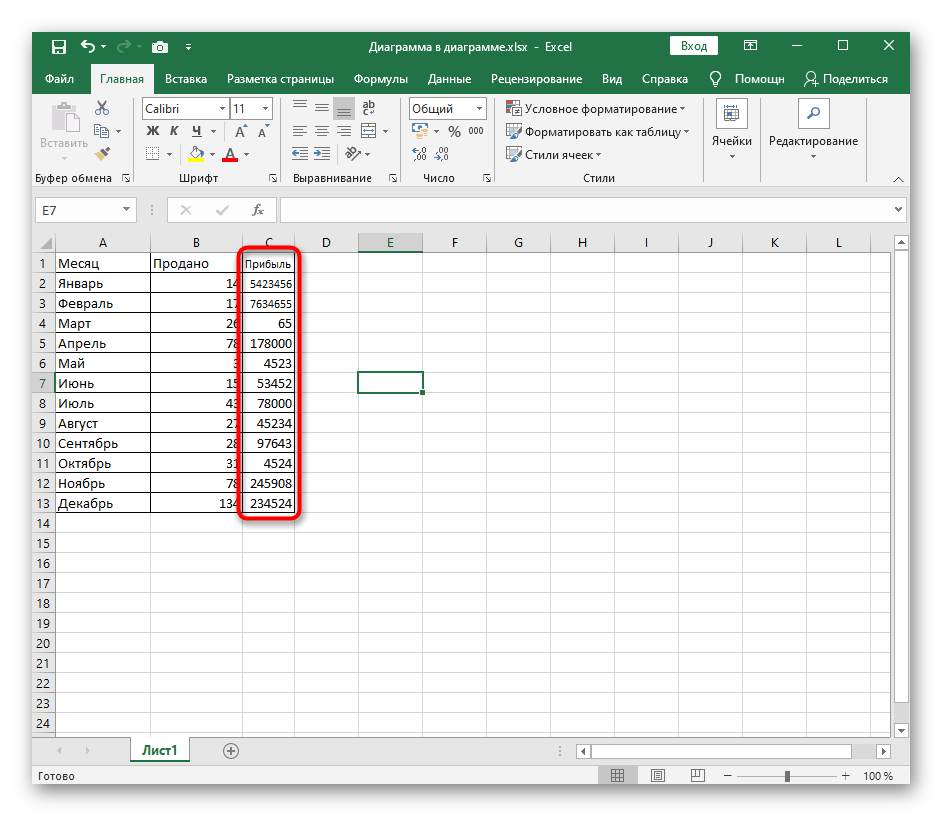المحتوى:
الطريقة 1: تغيير العرض يدويًا
تغيير عرض العمود في الجدول يدويًا هو أسرع طريقة من بين الطرق المعروضة في هذه المقالة، ولكن لها عيبها، وهو صعوبة تحديد قيمة معينة من المرة الأولى. ومع ذلك، إذا لم تكن الدقة حتى الملليمتر مهمة بالنسبة لك، فقط اضغط على حافة الكتلة بحرف العمود بزر الماوس الأيسر واسحبها إلى اليمين أو اليسار، مع متابعة كيفية تغيير العرض في الإشعار المنبثق.
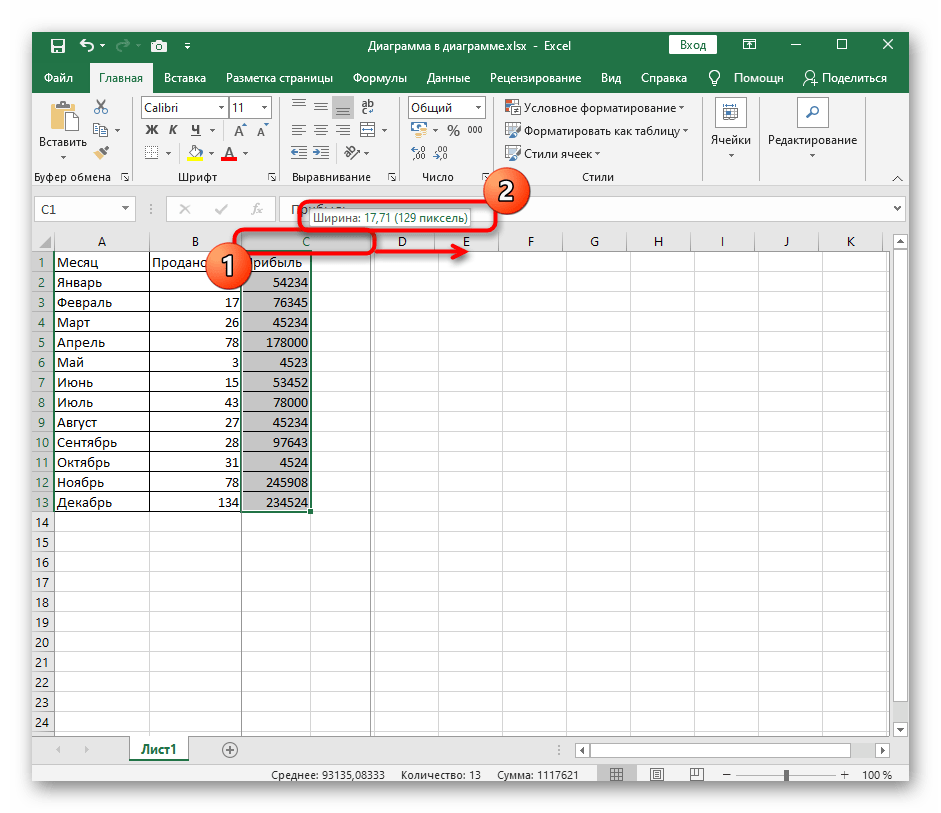
الطريقة 2: استخدام القائمة السياقية
إذا كنت بحاجة إلى تحديد عرض العمود بدقة أو إذا كنت لا ترغب في تحريكه يدويًا، يمكنك استخدام القائمة السياقية.
- حدد الصف واضغط على حرفها بزر الماوس الأيمن.
- في القائمة السياقية التي تظهر، ابحث عن الخيار "عرض العمود" وقم بتفعيله.
- ستظهر نافذة صغيرة، حيث يمكنك تحديد العرض المطلوب للعمود بوحدة القياس الافتراضية.
- قم بتطبيق التغييرات بالضغط على مفتاح Enter، ثم عد إلى الجدول وتأكد من أن العمود الآن له العرض المطلوب.
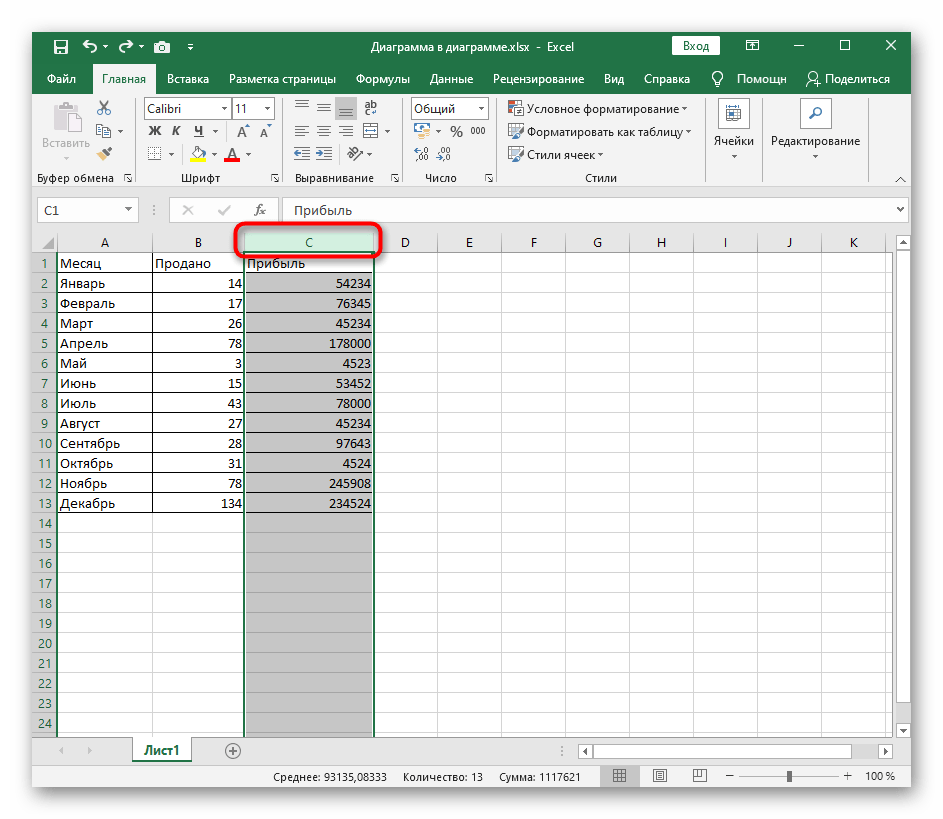
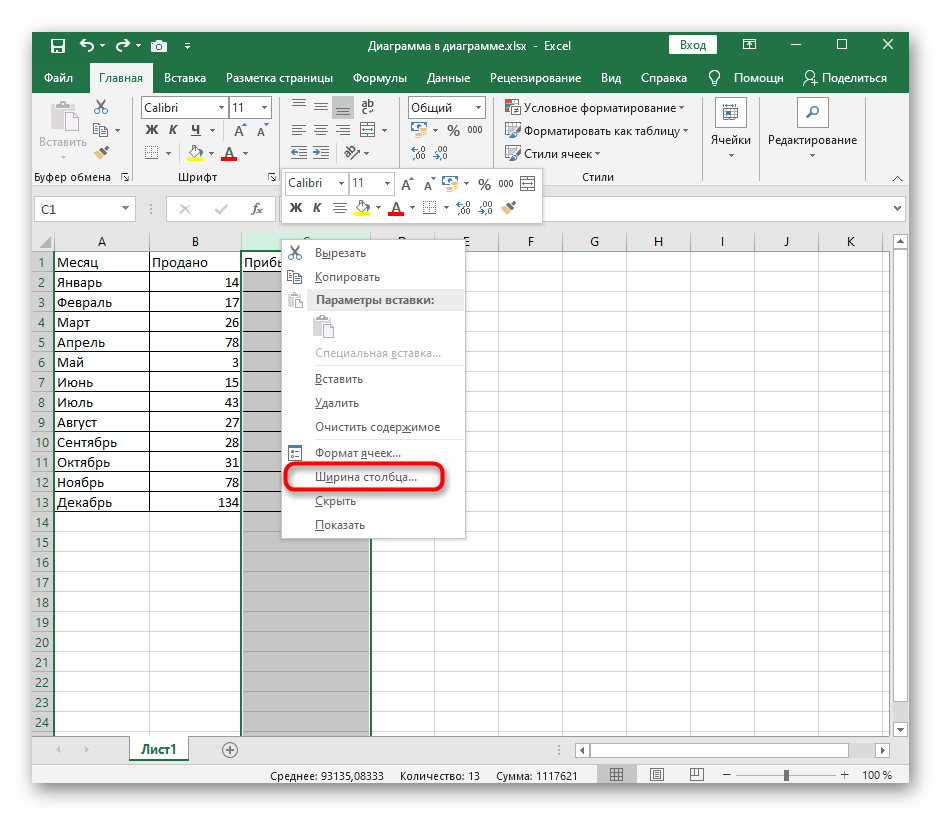

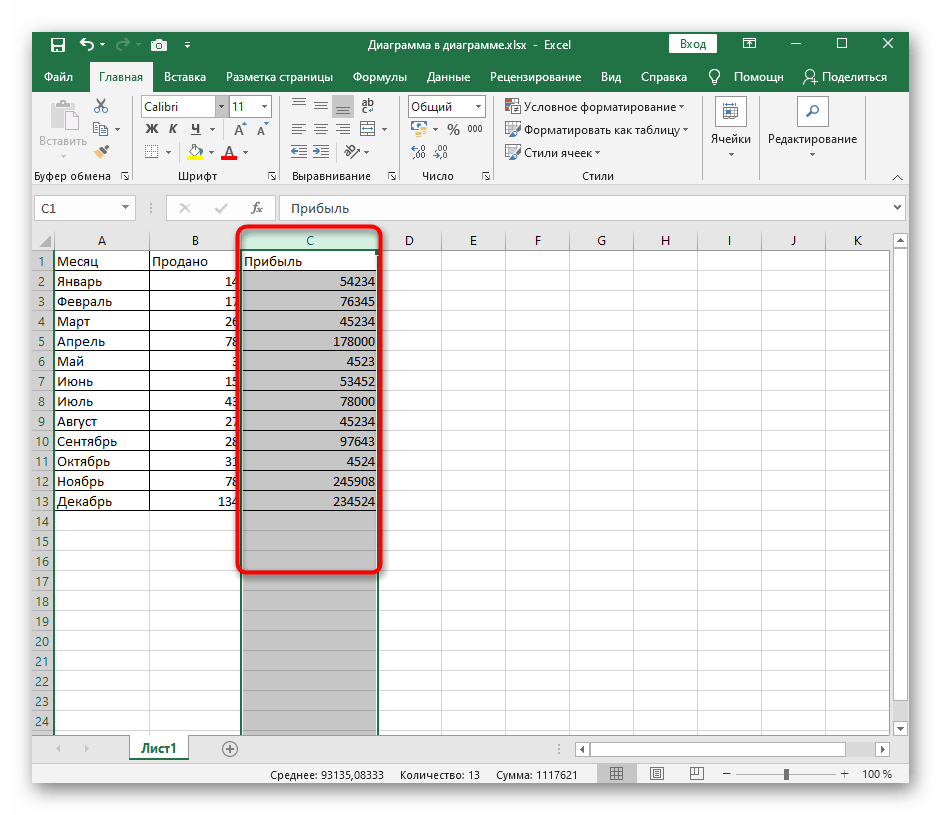
الطريقة 3: تغيير تنسيق الخلية
في Excel، هناك قائمة منفصلة لتحرير تنسيق الخلية. تتضمن مجموعة الوظائف القياسية تلك التي تسمح بفتح نافذة لتغيير عرض العمود المحدد.يعمل هذا بنفس طريقة القائمة السياقية، لكن النافذة نفسها تفتح بشكل مختلف.
- تأكد من تحديد العمود الذي سيتم تعديل عرضه لاحقًا.
- في علامة التبويب "الرئيسية"، انقر على زر "الخلايا" وقم بتوسيع القائمة المنسدلة "التنسيق".
- هنا تحتاج إلى أداة "عرض العمود".
- في نافذة الإعدادات الجديدة، حدد العرض المطلوب للعمود وطبق التغييرات بالضغط على Enter.
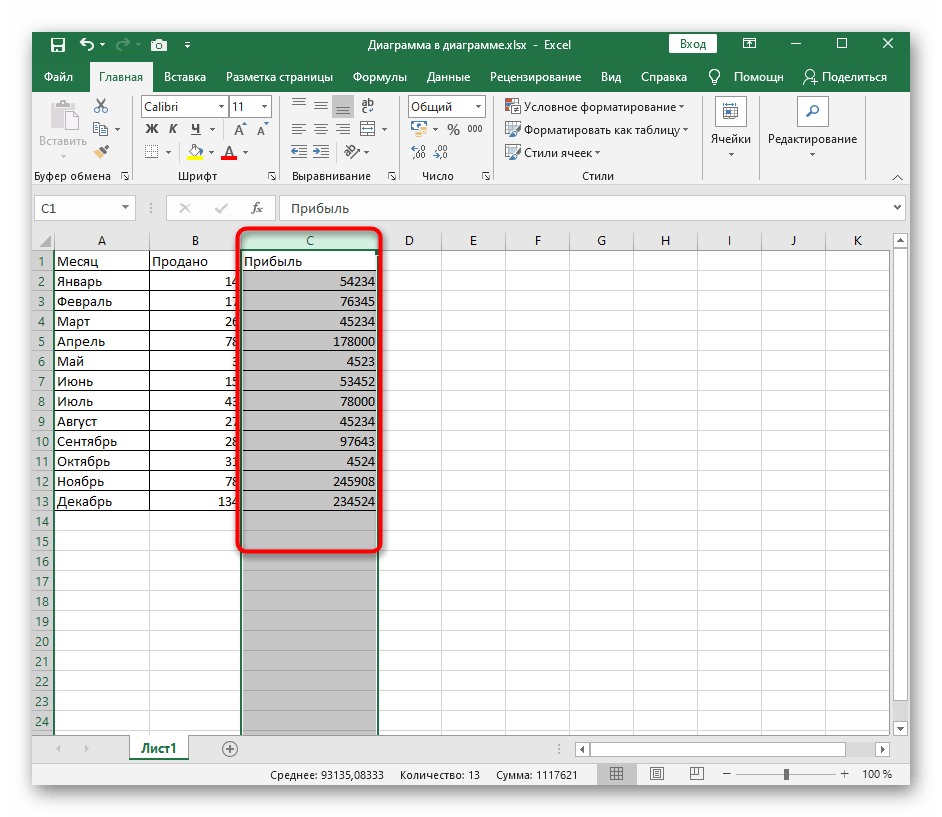
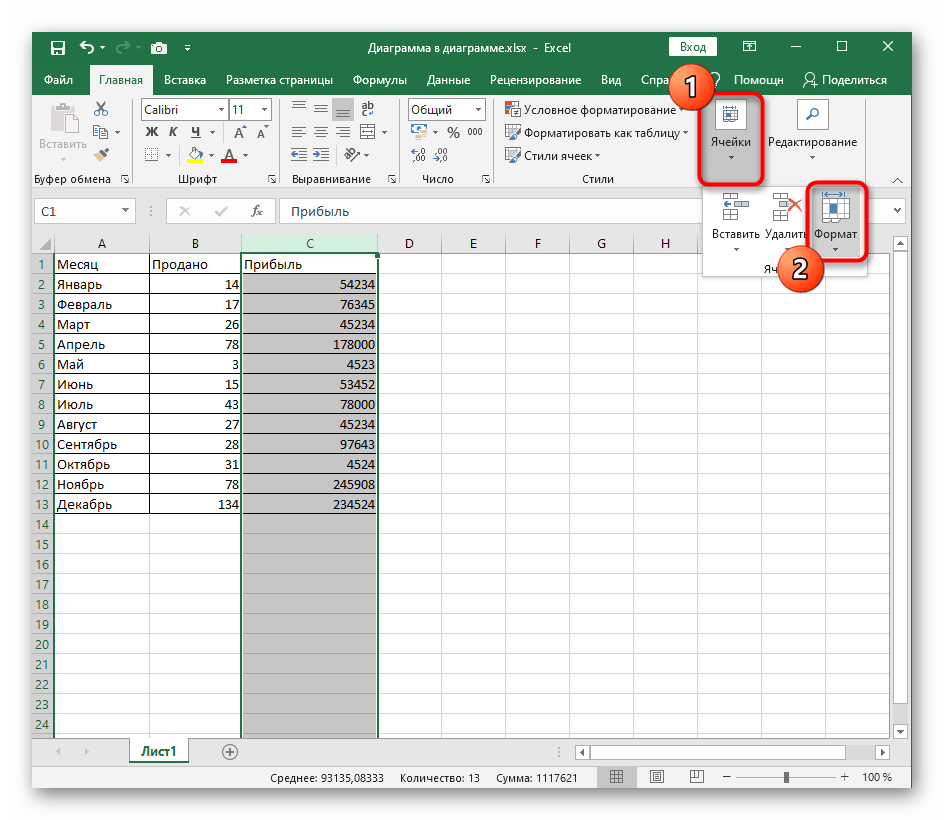
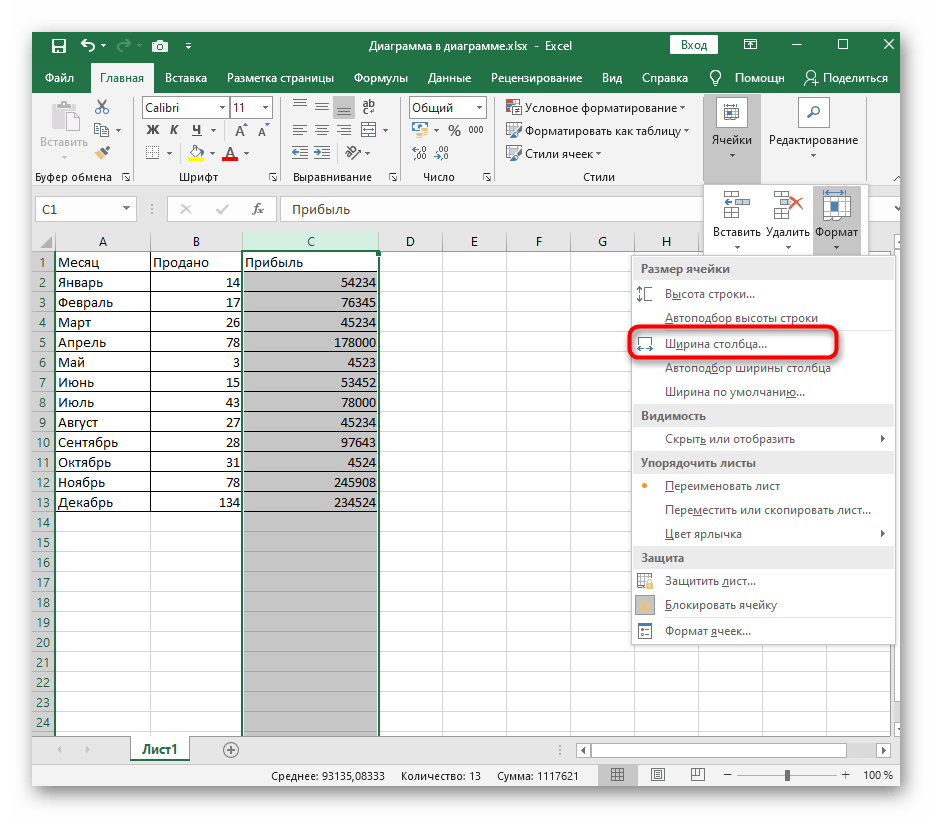

الطريقة 4: تفعيل التعديل التلقائي للعرض
في الختام، نلاحظ أن هذه الطريقة قد لا تناسب الجميع، لكنها أحيانًا تكون مفيدة للغاية. جوهرها هو تفعيل أداة التعديل التلقائي لعرض العمود، ويتم ذلك من خلال قائمة "تنسيق الخلايا".
- حدد العمود، انقر عليه بزر الماوس الأيمن واستدعِ نافذة "تنسيق الخلايا".
- في نافذة الإعدادات الجديدة، انتقل إلى علامة التبويب "المحاذاة".
- ضع علامة بجوار خيار "التعديل التلقائي للعرض"، ثم احفظ التغييرات.
- عد إلى الجدول وقم بتحرير القيم، مكررًا الحالة التي لا تتناسب فيها السطر مع العرض الحالي للعمود. سترى كيف سيتوسع أو ستصبح الكتابة أصغر، وهذا يعتمد على عدد الأحرف داخل الخلية نفسها.